Guía definitiva para recortar archivos MP3 en Windows, Mac, Web y dispositivos móviles
Hay una razón por la que necesita recortar el contenido de audio corto. Para algunos, necesitan recortar archivos de audio como MP3 para poder subirlos a sus cuentas sociales. Sin embargo, esta es una mejor acción en lugar de comprimir el archivo, lo que solo perderá la calidad de sonido del audio. Por lo tanto, en este artículo, conoceremos algunos de los mejores programas para recortar o recortar MP3 archivos para todas las plataformas.

CONTENIDO DE PÁGINA
Parte 1. Herramientas en línea para cortar archivos MP3 gratis
1. Cortador de MP3 en línea
Una de las mejores herramientas que puede utilizar para cortar o recortar archivos MP3 es Online MP3 Cutter. Este es un programa basado en navegador que le permite editar audio cortando, recortando, agregando efectos de sonido, etc. Además de MP3, admite formatos de audio como AIFF, FLAC, OGG y muchos otros. Además de eso, puede transferir fácilmente el MP3 procesado a su iPhone y configurarlo como su tono de llamada. Descubra cómo recortar un archivo MP3 con esta herramienta a través de los siguientes pasos.
Paso 1. Primero, visite el sitio oficial de 122apps para llegar a la página web principal.
Paso 2. Desde aquí, ve a la Herramientas de audio sección y luego seleccione Podar del menú. A continuación, debería ver el editor de música para cortar archivos MP3.
Paso 3. Haga clic en el Abrir documento y cargue su MP3 de destino para cortar.
Paso 4. Mueva el control deslizante a la parte del audio que desea eliminar o cortar. Haga clic en el Tocar para escuchar el audio modificado antes de cortar la parte del audio de forma permanente.
Paso 5. Una vez que esté listo, haga clic en el Salvar en la parte derecha. Luego, haga clic en el botón Guardar nuevamente en el siguiente panel y el audio recortado se descargará automáticamente.
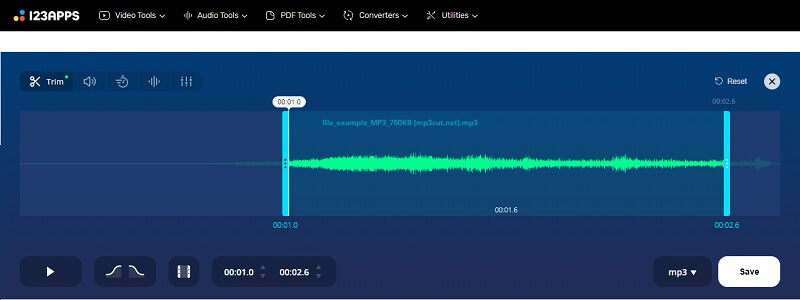
2. MP3 Cutter en línea y gratis
MP3 Cutter Online & Free es otro programa que le ayuda a cortar y dividir MP3 directamente desde su navegador web. Del mismo modo, admite muchos formatos de audio y eso incluye WAV, WMA, M4R, OGG y mucho más. Además, el proceso de cortar archivos MP3 es sencillo. Solo tienes que subir la canción o clip de audio que necesitas cortar. Luego seleccione la parte que desea eliminar. Por otro lado, también puede seleccionar una parte del audio que desea conservar. Para recortar MP3 en línea con MP3 Cutter Online & Free, consulte los pasos a continuación.
Paso 1. Abra un navegador web en su computadora e inicie Clideo.
Paso 2. Examine todas las herramientas del programa y busque el Cortar audio opción. Sube un archivo MP3 después.
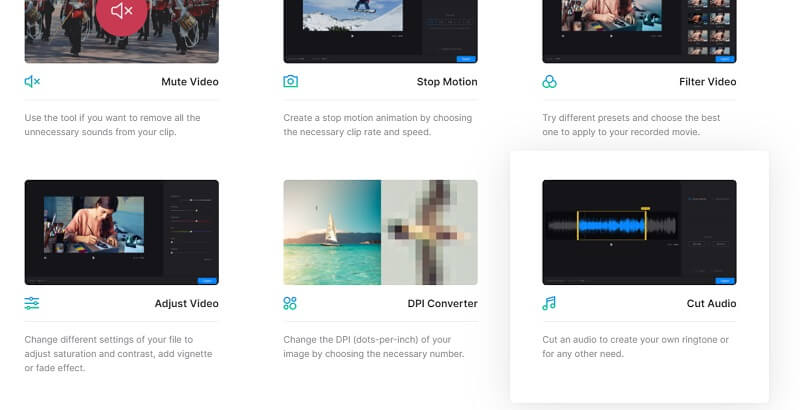
Paso 3. Seleccione la parte del audio y elija entre los Extraer seleccionado y Eliminar seleccionado opciones basadas en sus requisitos.
Paso 4. Finalmente, haga clic en el Exportar botón ubicado en la parte inferior derecha de la interfaz.
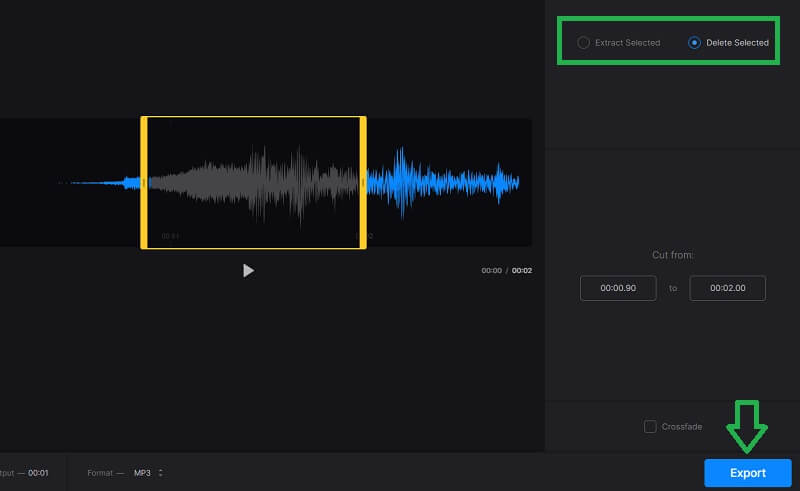
Parte 2. Cómo recortar archivos MP3 en Windows y Mac
1. Vidmore Video Converter
Para una aplicación MP3 de recorte más confiable y eficiente, Convertidor de video Vidmore es la herramienta que debe utilizar. Aunque está diseñado para convertir archivos, también funciona perfectamente como editor de audio / video. Este programa de escritorio le permite cortar o dividir cualquier formato de audio, incluido MP3. Aparte de eso, las herramientas se pueden utilizar como Editor de metadatos MP3 porque es capaz de editar metadatos de archivos de audio. Esto incluye Título, Artista, Compositor, Año y muchos más. Además, puede establecer una miniatura para el archivo MP3 para distinguir fácilmente la pista o canción. Sobre todo, esto es compatible con Mac y Windows OS. Obtenga más información sobre sus campanas y silbidos siguiendo los siguientes pasos.
Paso 1. Instale Vidmore Video Converter
Para comenzar, haga clic en uno de los Descarga gratis botones de arriba para obtener el instalador de la aplicación. Instale e inicie la aplicación después. Simplemente elija la plataforma que se adapte al sistema que está ejecutando.
Paso 2. Cargue un archivo MP3
Para cargar un archivo MP3, haga clic en el Más , navegue por su carpeta y busque el archivo MP3. Además, puede arrastrar y soltar el clip de audio en el programa, que es otra forma de cargar un archivo MP3.
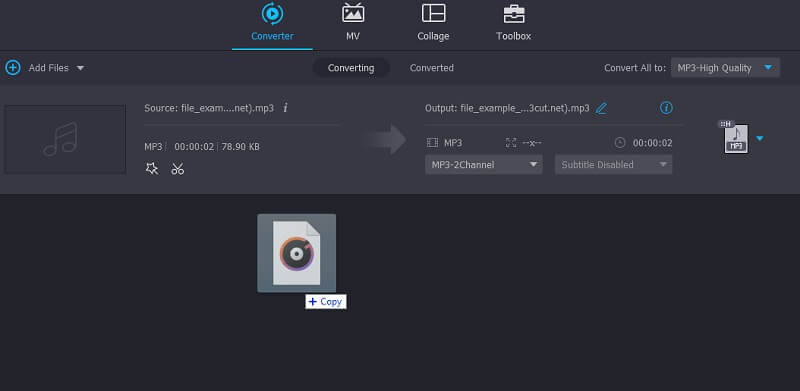
Paso 3. Recorta el clip MP3
Una vez que se cargue el archivo de audio, haga clic en el Cortar icono que se parece a unas tijeras y aparecerá otra ventana. Ahora marque la parte del audio para retener o cortar usando el Cabeza lectora y golpea el Separar botón. Una vez que haya terminado, simplemente presione el Salvar para aplicar los cambios.
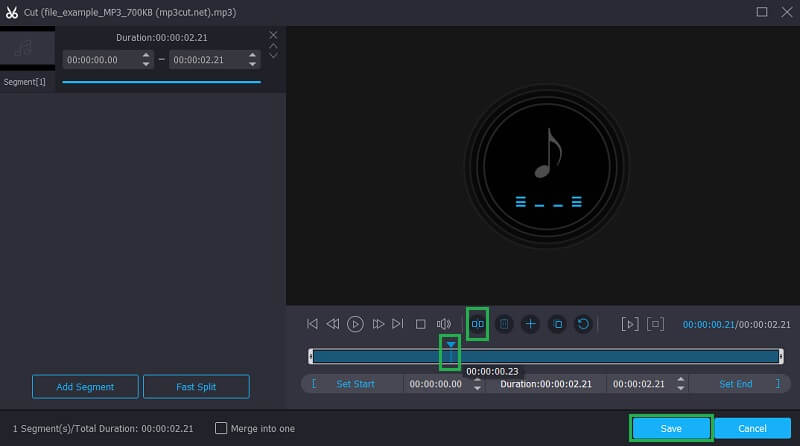
Paso 4. Guarde la salida
Antes de guardar la salida, puede cambiar el formato desplegando el Perfil y seleccionando el formato de audio deseado para el audio recortado. Por otro lado, puede conservar el formato original seleccionando el mismo formato de archivo. Luego, haga clic en el Convertir todo para comenzar a procesar el audio. La reproducción de audio se puede reproducir una vez realizada la conversión.
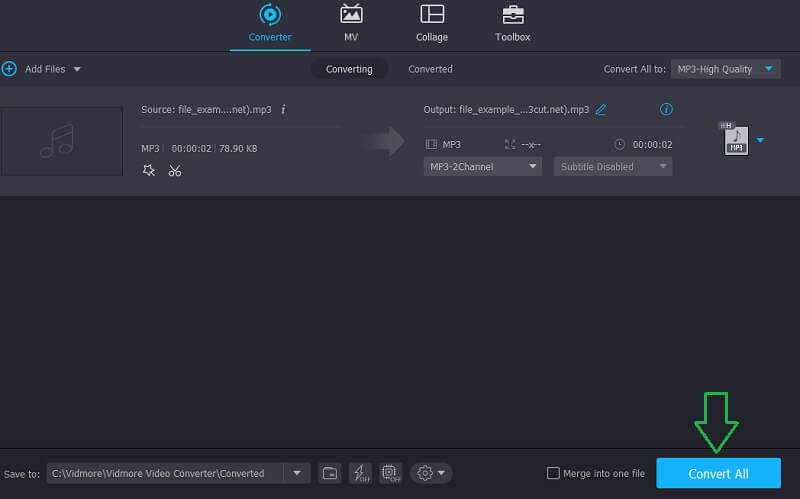
2. Reproductor de Windows Media
Si desea editar y cortar un archivo MP3 en su PC con Windows 10 usando una aplicación nativa, entonces debería optar por usar Windows Media Player. Es conocido como un reproductor multimedia que también ofrece funciones para editar audio. Eso incluye cortar o dividir archivos de audio como MP3. El problema es que debe instalar su complemento llamado SolveigMM WWP Trimmer Plugin para utilizar completamente las funciones de edición. Para saber cómo se hace esto, aquí hay una guía instructiva que puede consultar.
Paso 1. Si está utilizando Windows 10, simplemente puede descargar e instalar el complemento en su computadora y aprender a recortar archivos MP3 en Windows 10 fácilmente. Sin embargo, si está utilizando una versión anterior de Windows, debe integrar el complemento al Reproductor de Windows Media manualmente.
Paso 2. Después de descargar el complemento en su computadora, inicie Windows Media Player y haga clic en la opción Herramientas en la barra de herramientas principal. Mueva el cursor del mouse hacia Complementos y seleccione Complemento de recorte SolveigMM WMP de las opciones. Para entonces, ahora podrá editar y cortar archivos MP3 con Windows Media Player.
Paso 3. Cargue el archivo MP3 en la aplicación y selecciónelo de sus bibliotecas. Debería ver la línea de tiempo de audio del audio seleccionado en la parte inferior de la interfaz. Desde aquí, seleccione la parte que desea recortar y haga clic en el Podar botón.
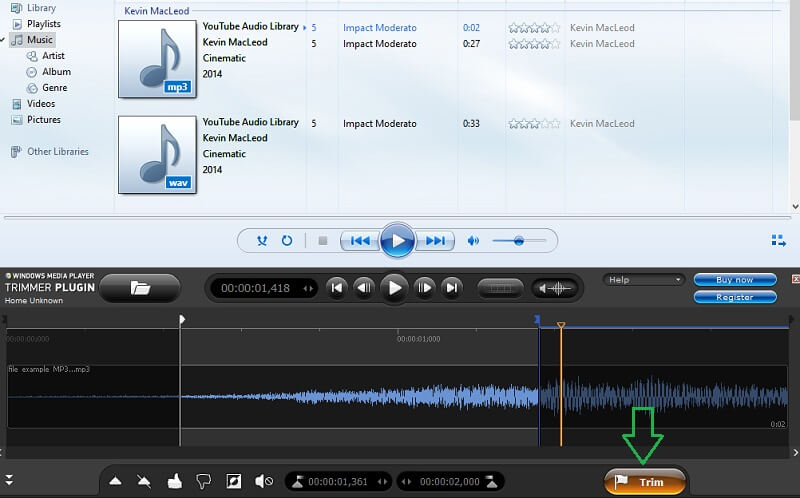
Paso 4. Seleccione una carpeta donde desea guardar su archivo MP3 y presione el Salvar para confirmar los cambios.
3. QuickTime Player
También puede cortar MP3 en su Mac directamente o sin instalar un software de terceros con la ayuda de Reproductor de Quicktime. Este es un reproductor multimedia predeterminado en Mac desarrollado por Apple que viene con un conjunto básico de funciones para editar audio y video. Es simplemente para reproducir videos, pero puede reproducir y editar archivos MP3. Dicho esto, así es como funciona QuickTime Player para recortar MP3.
Paso 1. Busque el archivo MP3 desde el Finder en su Mac y haga clic con el botón derecho en el archivo de audio. Seleccione Abrir con entonces escoge Reproductor de Quicktime.
Paso 2. Ahora ve a Editar > Podar desde la barra de menú. Luego elija la parte que desea recortar moviendo los controles deslizantes amarillos. Escuche la versión recortada antes de guardarla.
Paso 3. Después de eso, presiona el Podar para aplicar los cambios y guardarlo en la ubicación deseada.
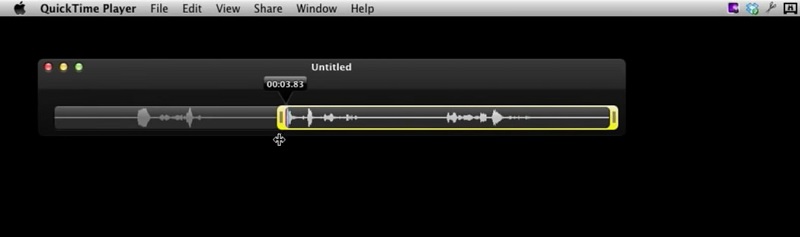
4. VLC Media Player
VLC es un reproductor multimedia gratuito que también incluye una capacidad de recorte de audio. Corta implícitamente archivos MP3 de una manera sencilla. En otras palabras, no solo obtiene un reproductor multimedia, sino también un editor de audio cuando usa VLC. Sin embargo, una de las principales desventajas que podría preocuparle es que le brinda pocos o ningún control en términos de recortar el archivo. Además, debe buscar manualmente el archivo recortado para obtener la reproducción de audio. Sin embargo, aprendamos cómo cortar archivos MP3 usando VLC.
Paso 1. Ejecute la aplicación VLC en su computadora y diríjase al menú principal de la aplicación.
Paso 2. Haga clic en Ver y seleccione Controles avanzados. A continuación, cargue el archivo MP3 desde su unidad local.
Paso 3. Ahora reproduzca el archivo MP3 y decida qué parte del audio desea comenzar a recortar. Reproduzca el audio y haga clic en el botón Grabar en la parte inferior de la interfaz una vez que la cabeza lectora llegue al punto final. El nombre de la carpeta donde se almacena el audio recortado es Mi música. Desde esta carpeta, obtendrá la reproducción de audio del archivo de audio.
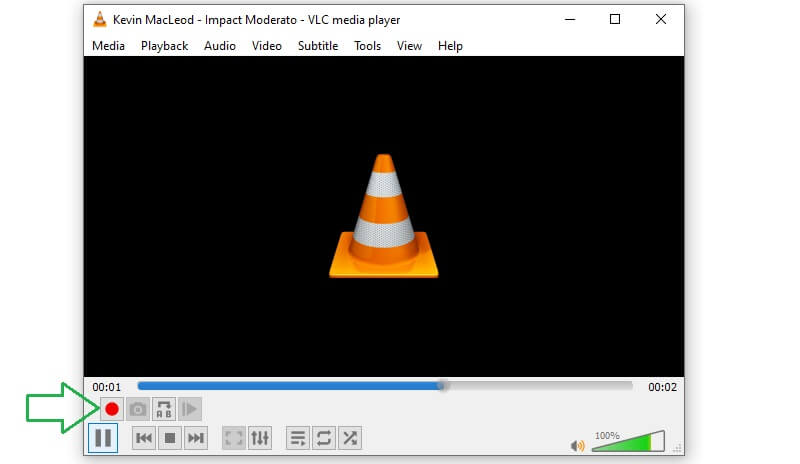
Parte 3. APLICACIONES en iPhone / Android
1. Convertidor de medios
También puede recortar archivos mp3 en dispositivos Android directamente utilizando Media Converter. La aplicación está desarrollada para ayudar a convertir archivos multimedia a formatos multimedia famosos, incluidos MP3, OGG, AVI, WAV e incluso MP4. Además de esta capacidad, también permite cortar clips MP3 en caso de que necesite crear un tono de llamada.
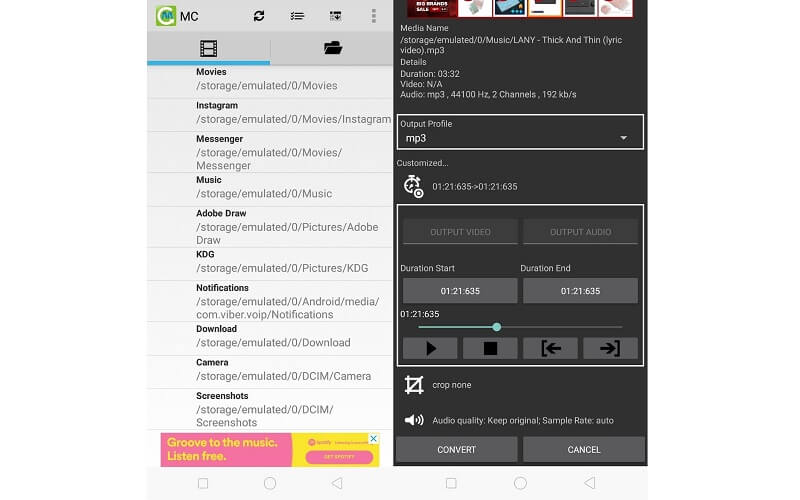
2. Editor de audio de Hokusai
Con Hokusai Audio Editor, aprenderá a recortar mp3 en el iphone. Esta herramienta es compatible con dispositivos Apple que se ejecutan en iOS 6 y posteriores. Hay edición en tiempo real en la que puede cortar el audio, mezclar pistas de audio, agregar efectos de sonido y mucho más.
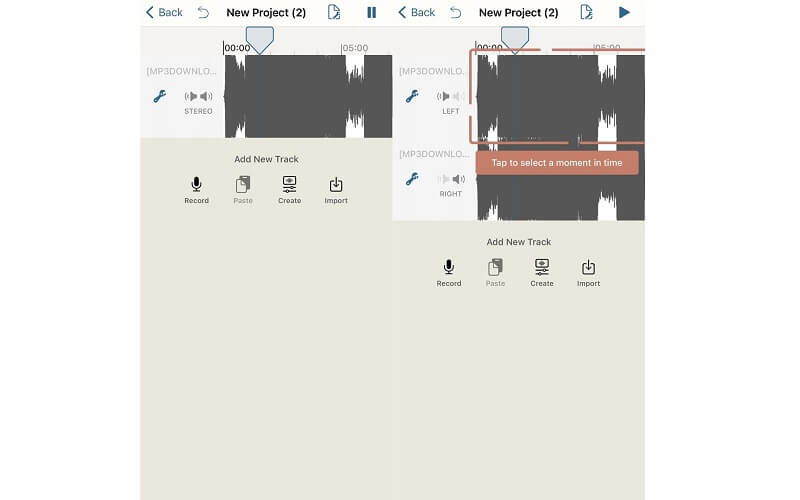
Parte 4. Preguntas frecuentes sobre el recorte de MP3
¿Cómo recortar archivos MP3 en Windows 10?
Hay muchos recortadores de MP3 que son compatibles con PC con Windows. Uno de ellos es Vidmore. Esta herramienta no solo le permite cortar archivos MP3 desde su PC con Windows, sino que también puede hacer lo mismo en su Mac. No hace falta decir que puede recortar cualquier sistema operativo que esté ejecutando.
¿Puede Windows Media Player editar archivos MP3?
De forma predeterminada, Media Player es para transmitir archivos de audio y video, pero esto también lo ayuda a editar archivos, como cortar archivos MP3 mediante el uso de un complemento.
¿Cuál es la diferencia entre recortar y dividir?
Recortar significa cortar una pequeña parte de un audio o video. Por lo general, esto se hace cuando intenta acortar un clip. Mientras que dividir le permite cortar el clip en dos, lo que implica cortar una gran parte del audio.
Conclusión
Trae atrás, estas son herramientas que te ayudarán recortar MP3 archivos. Existen aplicaciones en línea que son las mejores para cortar audio desde el navegador. Además, los programas de escritorio le permitirán utilizar la función de corte incluso sin conectarse a Internet. Por otro lado, las aplicaciones móviles le permiten editar sus archivos MP3 directamente desde su teléfono inteligente.
Consejos para MP3
-
Editar MP3
-
Reproductor de música
-
Convertir MP3


